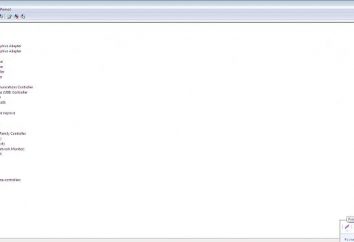Für Marke Router Mikrotik Port – Weiterleitung benötigt oft zu machen. Doch für Netzwerkadministratoren und für die ungeübte Anwender Lösung für dieses Problem ist es oft sehr schwierig. Nachfolgend finden Sie eine kurze Anleitung, woraufhin es möglich ist, leicht eine Operation dieser Art durchzuführen, haben jedoch ein wenig Mühe.
Einstellen Mikrotik mit Port-Forwarding. Warum tun Sie es?
Bevor Sie versuchen, den Router einzurichten, sollte ein wenig auf den Prinzipien der Forwarding Ports sein, und die Tatsache, dass für alle diese Anwendungen.
Einstellen Mikrotik, standardmäßig installiert, so dass die Computer im internen oder externen Netzwerk, IP zu anderen Endgeräten zugeordneten Adressen, nicht sehen können. Es verwendet die so genannte Regel der Maskerade, wenn der Router selbst, wenn Sie eine Anfrage erhalten Sie die Adresse der Maschine zu ersetzen, die er seine eigenen außerhalb des IP entwickelt, obwohl es den erforderlich Port öffnet. Es stellt sich heraus, dass alle Geräte an das Netzwerk angeschlossen, nur Router sehen, und zwischen sich selbst unsichtbar bleiben.

In dieser Hinsicht in bestimmten Situationen für Mikrotik Geräte Port-Forwarding ist es absolut notwendig ist. Die häufigsten Fälle sind die folgenden:
- Organisation des Fernzugriff auf Geräte im Netzwerk auf der Basis von RDP-Technologien;
- ein Gaming-oder FTP-Server;
- Organisation von Peer – Netzwerken zu spähen und die korrekte Funktion der Torrent – Clients konfigurieren;
- Zugriff auf die Kameras und Videoüberwachungssysteme von außen über das Internet.
Der Zugriff auf das Web-Interface
Jetzt sind Sie bereit. Mikrotik Router Weiterleitung Ports (die RDP, die FTP, etc.) beginnt mit dem Eingang des Device – Management – System Web – Schnittstelle aufgerufen. Und wenn die Mehrheit der Router als Standard-Adressen bekannt ist, verwendet von 192.168 Kombination mit entweder endend 0,1 oder 1,1, wobei diese Option übergeben wird, nicht.

Für den Zugriff auf den Web-Browser (am besten den Standard Internet Explorer zu verwenden) in der Adressleiste ist eine Kombination von 192.168.88.1 vorgeschrieben, im Login-Feld, das Sie die Admin eingeben und das Passwort-String ist in der Regel leer. Für den Fall, dass aus irgendeinem Grunde Zugriff gesperrt (der Router akzeptiert keine Login) benötigt einen Werksreset zu tun, indem Sie die Taste drücken oder das Gerät vom Strom für 10-15 Sekunden ausschalten.
Allgemeine Einstellungen und Optionen
Einloggen in der Schnittstelle erzeugt. Nun ist die wichtigste Sache im Speditions Mikrotik Port basiert auf der Schaffung der so genannten Ausnahmen von den Regeln für die Maskerade-Funktion (die gleichen Maskerade-Spoofing-IP-Adressen, die oben erwähnt wurden).
Im allgemeinen Einstellungen Firewall / NAT-Bereich können Sie sehen, dass eine Regel bereits vorhanden ist. Es wird als die Standardeinstellungen. Port-Forwarding ist besteht in der Regel eine neue Regel hinzuzufügen durch das Symbol mit der Plus-Button klicken, dann wird es notwendig sein, in einigen grundlegenden Bereichen Einstellungen zu füllen.
Beispiele für verwendbare Ports
Nun lassen Sie uns einige der möglichen Beispiele für die Verwendung von Ports in Betracht ziehen. Je nach Zweck, für die es jeweils geöffneten Port-Wert verwenden kann:
- Torrent: tcp / 51413;
- SSH: TCP / 22;
- SQL Server: tcp / 1433;
- WEB Server: tcp / 80;
- telnet: TCP / 23;
- RDP: tcp / 3389;
- snmp: udp / 161 usw.
Diese Werte sind nur für die Übermittlung jeder dieser Ports verwendet werden.
Erstellen von Regeln und die Auswahl der Aktion
Jetzt eine neue Regel erstellen und gehen Sie in den Einstellungen Feld zu füllen. Hier müssen Sie sehr vorsichtig sein, und gehen davon aus, was für den Zugriff ist erforderlich, durchzuführen (von innen nach außen oder umgekehrt).

Einstellungen sollten sein:
- Kette: srcnat verwendet, um das lokale Netzwerk zuzugreifen, sozusagen an die Außenwelt, dstnat – das lokale Netzwerk Zugriff von außen (Inbound zweite Version wählen);
- Src Feld Adressen. und Dst. leer lassen;
- ein Protokollfeld entweder TCP oder UDP (in der Regel auf 6 (TCP) auszuwählen;
- Src. Port leer gelassen, das heißt, Ausgangs-Port für externe Verbindungen ist nicht wichtig;
- Dst. Port (Bestimmungshafen): ist der Port für die obigen Beispiele (zB 51413 für Torrents, 3389 für RDP, etc.);
- Jeder Anschluss kann leer gelassen werden, aber wenn Sie eine Zahl angeben, ein Port wird als eingehendes und ein ausgehende verwendet werden;
- In. Schnittstelle: passt den Port des Routers (in der Regel Ether1-Gateway);
- Out. Schnittstelle: zeigt die ausgehende Schnittstelle (kann übersprungen werden).
Hinweis: Wenn die Portweiterleitung für Fernverbindung außerhalb (RDP) in Src Feld. Adresse gibt die IP-Adresse des Remote-Computers, von dem angenommen wird, zuzugreifen. Die Standard-RDP-Verbindung Port 3389. Allerdings sind die meisten Experten tun solche Dinge nicht zu empfehlen, da es viel sicherer und einfacher ist, auf dem VPN-Router zu konfigurieren.

Ferner kann der Router Mikrotik Port-Forwarding gehört die Auswahl Aktionen (Action). Eigentlich gibt es genug, um alle drei Parameter angeben:
- Aktion: accept (einfache Methode), aber der Zugang nach außen angegeben dst-nat (Sie können erweiterte Einstellungen Netmap angeben);
- Um Adressen: passen die interne Adresse des Rechners, auf dem umleiten sollte auftreten;
- Um Ports: im Allgemeinen wird der Wert auf 80 festgelegt, aber für den korrekten Betrieb des gleichen Stromes angezeigt 51413.
Einstellung Mikrotik: FTP-Port-Forwarding
Abschließend noch ein paar Worte über das, was die Einstellungen für FTP benötigt. Zunächst einmal müssen Sie selbst FTP-Server konfigurieren, beispielsweise auf der Basis von FileZilla, aber es ist eine andere Geschichte. In diesem Fall sind wir mehr daran interessiert FTP Mikrotik Ports in Spedition, anstatt serverseitige Konfiguration.
Es wird angenommen, FTP-Server, obwohl eine bestimmte Reihe von Ports erfordert, aber ganz normal arbeitet an der Steueröffnung 21. Es ist notwendig, zu verwenden.
Wie im allgemeinen Fall, müssen Sie zunächst eine neue Regel erstellen, aber in dieser Situation wird es zwei sein: der Hafen und für den gesamten Bereich der Häfen zu kontrollieren.

Für Port 21 Parameter müssen:
- Kette: dst-nat;
- Dst. Adresse: externe Adresse des Routers (z.B. 1.1.1.28);
- Protokoll: 6 (TCP);
- Dst. Hafen: 21
- In. Schnittstelle: Ether1-Gateway.
Für die Registerkarte Aktion die folgenden Werte:
- Aktion: dst-nat;
- Dst. Adresse: die Terminal-Adresse des FTP-Server installiert ist;
- Um Ports: 21.
Für einen Bereich (beispielsweise 50.000-50.050) alle Optionen sind ähnlich, mit Ausnahme von zwei Parametern:
- in den allgemeinen Einstellungen für Dst. Port gibt den vollständigen Bereich von Ports;
- wenn Sie das gleiche Wirkungsspektrum paßt in das Feld, um Ports auszuwählen.
Beachten Sie, wenn Sie die Weiterleitung für FTP einrichten müssen die Dokumentation des Routers folgen, und es sagt, dass es nicht die Startschwelle des Portbereich empfohlen wird dieses Mal unter dem Wert von 1024. zu verwenden, auch ist es eine Überlegung wert.
Grundsätzlich können Sie immer noch die Funktion Hairpin NAT Mikrotik verwenden, aber es ist notwendig, nur in Fällen, in denen der erforderlichen Eingang für ein externes IP von LAN. In der Regel brauchen Sie nicht zu aktivieren.